Come ottenere contatti da iCloud?
I contatti di iPhone svolgono sempre un ruolo vitale nella vita sociale. Mantieni i numeri di telefono, gli indirizzi e-mail e altre informazioni di famiglie, amici e colleghi nei contatti.
Grazie al servizio iCloud, puoi facilmente sincronizzare ed eseguire il backup di tutti i contatti di iPhone e dei relativi dati su iCloud. Se si eliminano accidentalmente alcuni contatti importanti, è ancora possibile trovare un modo per recuperarli. Ecco la domanda, come ottenere contatti da iCloud? Qui otterrai due modi semplici ma efficaci per accedere e recuperare i contatti da iCloud.
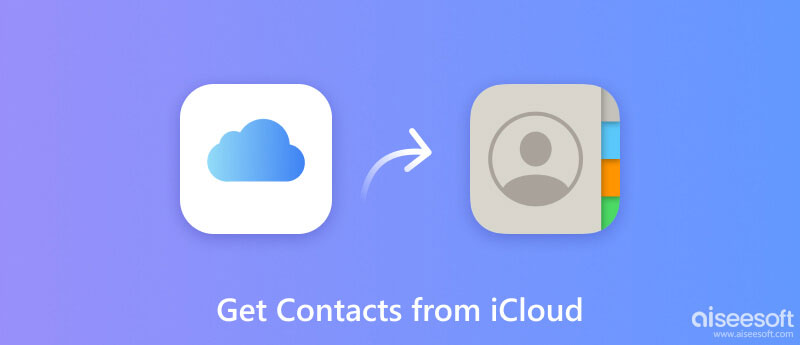
Nella prima parte di questo post, ti mostreremo come ottenere contatti direttamente da iCloud. Qui raccomandiamo sinceramente il professionista Aiseesoft iOS Data Recovery per aiutarti ad accedere e recuperare i contatti da iCloud. Questo è uno dei migliori software di recupero dati. Indipendentemente dal fatto che il tuo telefono sia bloccato o rotto, può aiutarti a recuperare file cancellati o persi come messaggi, foto, video, chiamate, ecc. Anche se non disponi di backup o password, il processo di ripristino può essere eseguito senza problemi. Oltre a recuperare i file persi dal tuo dispositivo, può anche essere utilizzato per recuperarli dai backup di iTunes o iCloud. iOS Data Recovery utilizza l'accelerazione Intel avanzata e la configurazione hardware e il tasso di successo e l'efficienza della riparazione sono piuttosto elevati. È sicuro per il tuo dispositivo, quindi puoi usarlo senza preoccupazioni! Innanzitutto, puoi scaricarlo gratuitamente e installarlo sul tuo computer.
Sicuro al 100%. Nessuna pubblicità.
Sicuro al 100%. Nessuna pubblicità.
Dopo il download, installa e apri questi potenti contatti iCloud per il recupero del software sul tuo computer. Scegliere Ripristina dal file di backup di iCloud.

Inserisci il tuo ID Apple e la password per accedere al tuo account iCloud (password iCloud dimenticata?). Puoi vedere tutti i tuoi file di backup iCloud elencati nell'interfaccia. Selezionare il backup necessario, quindi fare clic su Scaricare per scaricare il file di backup su PC / Mac.

Scegli i tipi di file che desideri scaricare. E devi controllare almeno l'opzione Contatti. Clic Successivo per scaricarli. Qui puoi spuntare Contatti nell'elenco a sinistra per ottenere i contatti da iCloud.

Clicchi Contatti sul controllo sinistro, tutti i contatti dell'iPhone verranno visualizzati nell'interfaccia. Ti consente di visualizzare in anteprima le informazioni dettagliate di ciascun contatto, in modo da poter recuperare il contatto specifico dal backup iCloud.
Dopo aver selezionato i contatti di destinazione, fare clic su Recuperare per ripristinare i contatti da iCloud sul computer. I contatti recuperati da iCloud verranno salvati come file CSV, HTML o VCF in base alle tue esigenze.
In pochi clic, puoi accedere facilmente e ottenere contatti da iCloud. Con questo metodo, puoi anche recuperare altri dati come video, audio, immagini, note e altro dal backup di iCloud. Inoltre, questo completo recupero dati iOS ha la capacità di farlo recuperare i file iPhone dai backup di iTunes.
Quando desideri ottenere contatti da iCloud ad Android, puoi anche farlo sul sito Web iCloud. Puoi seguire i passaggi successivi per ottenere i contatti da iCloud.


Per cercare un modo gratuito per ottenere contatti da iCloud, puoi scegliere direttamente di sincronizzare tutti i contatti nel tuo backup iCloud sul tuo dispositivo iOS. In questo modo, sei in grado di mantenere i contatti sul tuo iPhone, iPad o iPod e recuperare tutti i contatti da un backup iCloud. Vediamo come farlo.
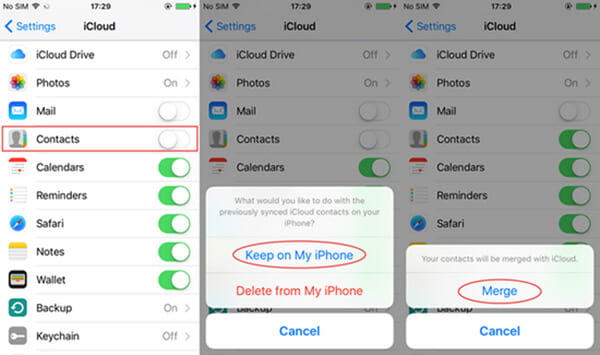
Gli utenti iOS possono notare che iPhone può anche aggiungere l'indirizzo e-mail come informazioni di contatto oltre al numero di telefono. Quindi qui, puoi anche esportare messaggi di testo da iPhone a e-mail.

Devi cancellare tutto il contenuto e le impostazioni sul tuo dispositivo. Tocca a Impostazioni profilo > Generale > Reset > Cancella contenuto e impostazioni.
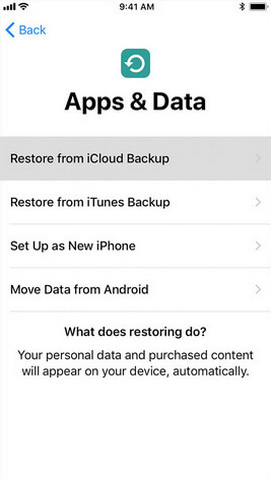
In questo post, parliamo principalmente di come ottenere contatti da iCloud. Che tu voglia ottenere contatti da iCloud ad Android o ripristinare i contatti iCloud sul computer, puoi trovare il modo migliore qui. Spero che tu possa accedere e recuperare i contatti iCloud dopo aver letto questo articolo.
Quali sono i limiti per i contatti iCloud?
Apple limita ufficialmente il numero massimo di contatti a 50,000; la dimensione di una scheda contatto non può superare i 256KB; la dimensione di un'immagine del contatto non può superare i 224 KB; e la dimensione di un gruppo di contatti non può superare i 256 KB.
I contatti si sincronizzeranno se iCloud è pieno?
Se lo spazio di memoria di iCloud è pieno, i tuoi contatti non verranno più sottoposti automaticamente a backup su iCloud, ma verranno salvati solo localmente nel telefono. Se desideri archiviare i file normalmente, puoi scegliere di acquistare spazio di archiviazione aggiuntivo.
Quanto sono sicuri i miei contatti in iCloud?
I dati archiviati in iCloud sono crittografati. Apple manterrà la tua chiave di crittografia per te. Ti fornisce Advanced Data Protection per iCloud, che è il più alto livello di sicurezza dei dati cloud, quindi non devi preoccuparti che i tuoi dati siano accessibili a qualcun altro.
2 persone possono condividere lo stesso account iCloud?
Apple non consente a due utenti di condividere un ID Apple e un account iCloud. Quindi non puoi condividere il tuo iCloud con altri. Ma puoi creare la condivisione familiare di iCloud per condividere messaggi di testo, acquisti, abbonamenti, password, ecc. tra più persone.
Perché non riesco a vedere i miei contatti in iCloud?
Quando si verifica questo problema, devi prima verificare che l'ID Apple che hai utilizzato per accedere a iCloud sia lo stesso di quello con cui hai effettuato l'accesso sul tuo dispositivo. Quindi controlla nelle impostazioni se hai impostato il backup dei contatti su iCloud. Un'altra possibilità è che la memoria di iCloud si stia esaurendo, impedendo il trasferimento dei contatti in tempo.
Conclusione
In questo post parliamo principalmente di come ottenere contatti da iCloud. Che tu lo voglia ottenere contatti da iCloud su Android o recuperare i contatti iCloud sul computer, puoi trovare il modo migliore qui. Spero che tu possa accedere e recuperare i contatti iCloud dopo aver letto questo articolo.
Contenuti iCloud
Guarda le foto di iCloud Ottieni contatti iCloud Copia le foto su iCloud Backup iPad su iCloud
Il miglior software di recupero dati iPhone di sempre, che consente agli utenti di recuperare in sicurezza i dati persi di iPhone / iPad / iPod da dispositivi iOS, backup iTunes / iCloud.
Sicuro al 100%. Nessuna pubblicità.
Sicuro al 100%. Nessuna pubblicità.